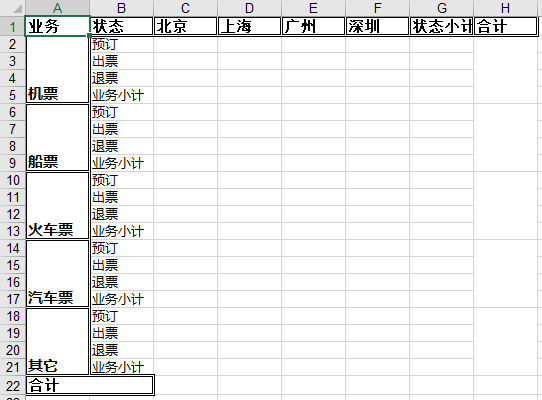首先,简单介绍一下EXECL中工作簿和工作表的区别:
工作簿的英文是BOOK(WORKBOOK),工作表的英文是SHEET(WORKSHEET)。
- 一个工作簿就是一个独立的文件
- 一个工作簿里面可以有1个或者多个工作表
- 工作簿是工作表的集合
1:使用python实现对Excel文件的读写,首先需要安装专用的模块(可以自己编写)xlrd,xlwt模块
2:读取excel数据(注意事项:sheet编号,行号,列号都是从索引0开始)
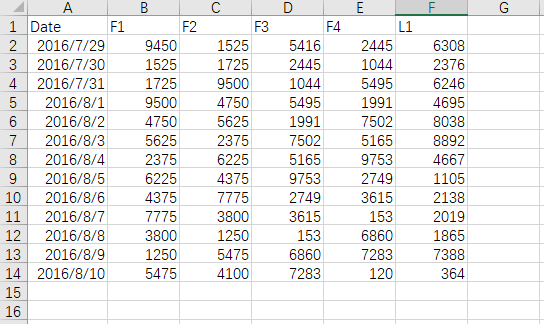
1 import xlrd 2 3 # 设置路径 4 path = 'E:/input.xlsx' 5 # 打开execl 6 workbook = xlrd.open_workbook(path) 7 8 # 输出Excel文件中所有sheet的名字 9 print(workbook.sheet_names()) 10 11 # 根据sheet索引或者名称获取sheet内容 12 Data_sheet = workbook.sheets()[0] # 通过索引获取 13 # Data_sheet = workbook.sheet_by_index(0) # 通过索引获取 14 # Data_sheet = workbook.sheet_by_name(u'名称') # 通过名称获取 15 16 17 print(Data_sheet.name) # 获取sheet名称 18 rowNum = Data_sheet.nrows # sheet行数 19 colNum = Data_sheet.ncols # sheet列数 20 21 # 获取所有单元格的内容 22 list = [] 23 for i in range(rowNum): 24 rowlist = [] 25 for j in range(colNum): 26 rowlist.append(Data_sheet.cell_value(i, j)) 27 list.append(rowlist) 28 # 输出所有单元格的内容 29 for i in range(rowNum): 30 for j in range(colNum): 31 print(list[i][j], ' ', end="") 32 print() 33 34 # 获取整行和整列的值(列表) 35 rows = Data_sheet.row_values(0) # 获取第一行内容 36 cols = Data_sheet.col_values(1) # 获取第二列内容 37 # print (rows) 38 # print (cols) 39 40 # 获取单元格内容 41 cell_A1 = Data_sheet.cell(0, 0).value 42 cell_B1 = Data_sheet.row(0)[1].value # 使用行索引 43 cell_C1 = Data_sheet.cell(0, 2).value 44 cell_D2 = Data_sheet.col(3)[1].value # 使用列索引 45 print(cell_A1, cell_B1, cell_C1, cell_D2) 46 47 # 获取单元格内容的数据类型 48 # ctype:0 empty,1 string, 2 number, 3 date, 4 boolean, 5 error 49 print('cell(0,0)数据类型:', Data_sheet.cell(0, 0).ctype) 50 print('cell(1,0)数据类型:', Data_sheet.cell(1, 0).ctype) 51 print('cell(1,1)数据类型:', Data_sheet.cell(1, 1).ctype) 52 print('cell(1,2)数据类型:', Data_sheet.cell(1, 2).ctype) 53 54 # 获取单元格内容为日期的数据 55 date_value = xlrd.xldate_as_tuple(Data_sheet.cell_value(1,0),workbook.datemode) 56 print(type(date_value), date_value) 57 print('%d:%d:%d' % (date_value[0:3]))
3:创建excel并写入数据

import xlwt def set_style(name, height, bold=False): style = xlwt.XFStyle() # 初始化样式 font = xlwt.Font() # 为样式创建字体 font.name = name font.bold = bold font.color_index = 4 font.height = height style.font = font return style def write_excel(path): # 创建工作簿 workbook = xlwt.Workbook(encoding='utf-8') # 创建sheet data_sheet = workbook.add_sheet('demo') row0 = [u'字段名称', u'大致时段', 'CRNTI', 'CELL-ID'] row1 = [u'测试', '15:50:33-15:52:14', 22706, 4190202] # 生成第一行和第二行 for i in range(len(row0)): data_sheet.write(0, i, row0[i], set_style('Times New Roman', 220, True)) data_sheet.write(1, i, row1[i], set_style('Times New Roman', 220, True)) # 保存文件 # workbook.save('demo.xls') workbook.save(path) if __name__ == '__main__': # 设置路径 path = 'E:/demo.xls' write_excel(path) print(u'创建demo.xls文件成功')
再看一个例子:
转载:Ryan in C++
基本的write函数接口很简单:
- 新建一个excel文件: file = xlwt.Workbook() (注意这里的Workbook首字母是大写)
- 新建一个sheet: table = file.add_sheet('sheet_name')
- 写入数据table.write(行,列,value): table.write(0,0,'test')
- 如果是写入中文,则要用u'汉字'的形式。比如: table.write(0,0, u'汉字')
- 合并单元格: table.write_merge(x, x + m, y, y + n, string, style)
- x表示行,y表示列,m表示跨行个数,n表示跨列个数,string表示要写入的单元格内容,style表示单元格样式
1 """ 2 设置单元格样式 3 """ 4 import xlwt 5 6 7 def set_style(font_name, font_height, bold=False): 8 style = xlwt.XFStyle() # 初始化样式 9 10 font = xlwt.Font() # 为样式创建字体 11 font.name = font_name # 'Times New Roman' 12 font.bold = bold 13 font.color_index = 4 14 font.height = font_height 15 16 borders = xlwt.Borders() 17 borders.left = 6 18 borders.right = 6 19 borders.top = 6 20 borders.bottom = 6 21 22 style.font = font 23 style.borders = borders 24 25 return style 26 27 28 # 写excel 29 def write_excel(output_path): 30 f = xlwt.Workbook() # 创建工作簿 31 ''' 32 创建第一个sheet: 33 sheet1 34 ''' 35 sheet1 = f.add_sheet(u'sheet1',cell_overwrite_ok=True) # 创建sheet 36 row0 = [u'业务',u'状态',u'北京',u'上海',u'广州',u'深圳',u'状态小计',u'合计'] 37 column0 = [u'机票',u'船票',u'火车票',u'汽车票',u'其它'] 38 status = [u'预订',u'出票',u'退票',u'业务小计'] 39 # 生成第一行 40 for i in range(0, len(row0)): 41 sheet1.write(0, i, row0[i], set_style('Times New Roman', 220, True)) 42 43 # 生成第一列和最后一列(合并4行) 44 i, j = 1, 0 45 while i < 4*len(column0) and j < len(column0): 46 sheet1.write_merge(i, i+3, 0, 0, column0[j], set_style('Arial', 220, True)) # 第一列 47 sheet1.write_merge(i, i+3, 7, 7) # 最后一列"合计" 48 i += 4 49 j += 1 50 51 sheet1.write_merge(21,21,0,1,u'合计',set_style('Times New Roman',220,True)) 52 53 # 生成第二列 54 i = 0 55 while i < 4*len(column0): 56 for j in range(0,len(status)): 57 sheet1.write(j+i+1, 1, status[j]) 58 i += 4 59 60 f.save(output_path) 61 62 63 if __name__ == '__main__': 64 write_excel('E:/demo.xls') # 保存文件.这里如果是.xlsx的话会打不开。
注意:如果对一个单元格重复操作,会引发error。所以在打开时加cell_overwrite_ok=True解决
table = file.add_sheet('sheet name',cell_overwrite_ok=True)
生成的demo.xls效果如下: